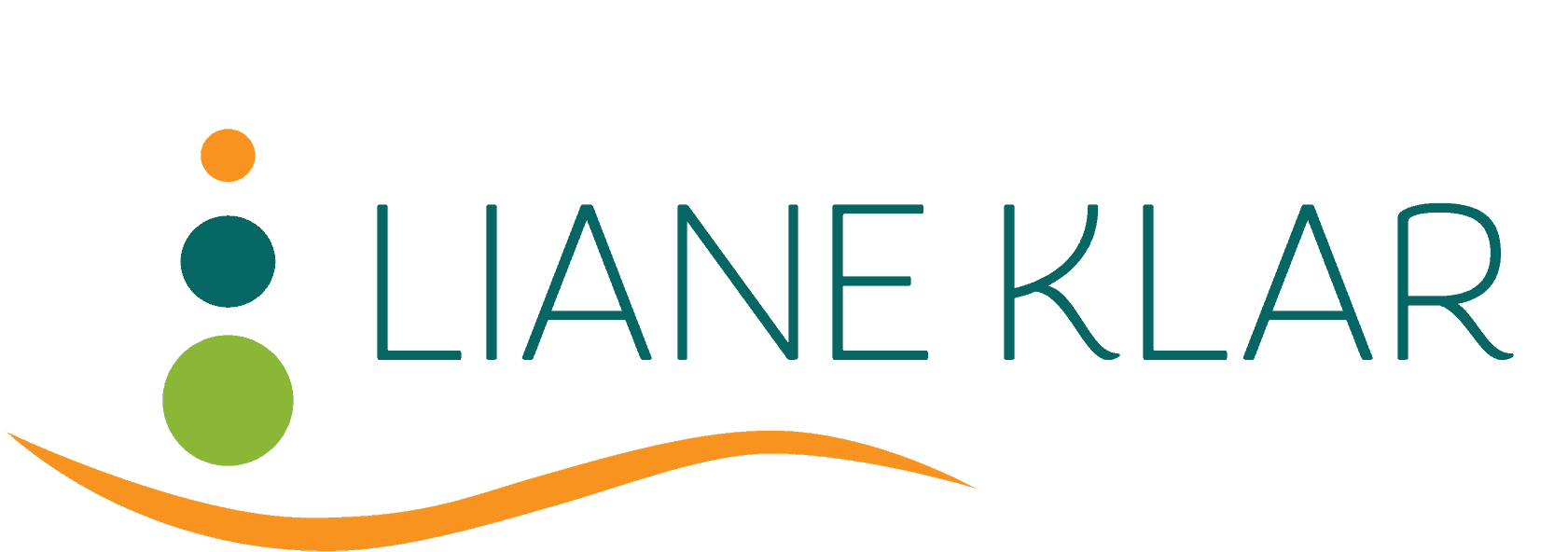Wir haben schon einige Themen im Bereich Unternehmen Online erklärt und beschrieben. Wie der Rechnungsausgang in das Unternehmen Online gelangt, kannst du hier lesen.
Im Grunde ist es ein ähnliches Verfahren, wie in dem vorherigen Blogartikel „Rechnungseingang – wie kommt er in das Unternehmen Online?“ beschrieben.
Du hast die Möglichkeit den Rechnungsausgang zu scannen via Scanner oder Datev Upload mobil, oder ihn per „Drag and Drop“ in das Unternehmen Online zu ziehen. Nur das du jetzt den Ordner Rechnungsausgang wählst.
Dies ist jedoch nicht alles.
Auftragswesen online
Solltest du das Unternehmen Online im vollem Umfang nutzen wollen, kannst du natürlich auch deine Rechnungen im Unternehmen Online direkt schreiben. Dazu benötigst du nur die Freischaltung von „Auftragswesen online“ von uns. Unter dem Button „Anwendungen“ findest du dann einen neuen Button mit „Auftragswesen“.
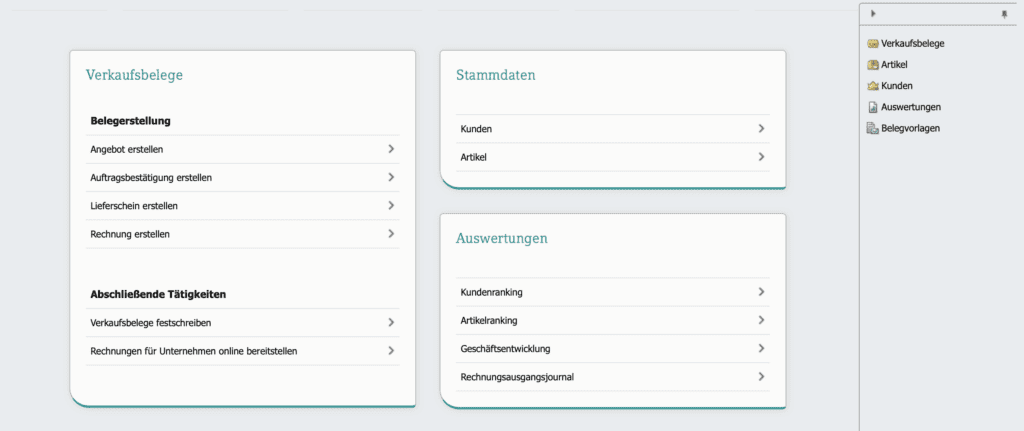
Das Auftragswesen vom Unternehmen Online kannst du nun nutzen und deine Rechnungen schreiben. Die Grundsätze der GoBD (Grundsätze zur ordnungsgemäßen Führung und Aufbewahrung von Büchern, Aufzeichnungen und Unterlagen in elektronischer Form sowie zum Datenzugriff) erfüllt dieses Program vollständig.
Es macht Sinn, solange du keine Abschlagsrechnungen in deinem Unternehmen schreibst. Dies kann die Version leider noch nicht.
Du kannst in dem Auftragswesen deine bereits vorhanden Briefköpfe hochladen oder ganz individuelle Briefköpfe anlegen. Dazu leitet dich das Programm auch sehr genau durch die einzelnen Schritte. Artikel und Kunden lassen sich sehr leicht hinerlegen.
Wenn du also das Auftragswesen Unternehmen Online nutzt, schreibst du deine Rechnungen mit dieser Software. Nach dem „Drucken“ oder „Versenden“ deines Rechnungsausganges, kannst du auf der Startseite des Auftragswesen die Rechnungen für das Unternehmen Online bereit stellen.
Wichtig ist hier, die Rechnungen können nur bereitgestellt werden, wenn diese auch festgeschrieben sind. Dies kannst du nicht umgehen. Ansonsten würde das Programm auch nicht mehr die GoBD erfüllen.
Möchtest du die Rechnungen bereitstellen und es sind nicht alle Ausgangsrechnungen festgeschrieben, wird dies angezeigt.
Dies ist natürlich die einfachste und schnellste Variante, deinen Rechnungsausgang in das Unternehmen Online zu bekommen. Nach dem Schreiben deiner Rechnung, ist es ein Mausklick und die Rechnung ist bei uns zum Buchen.
Hier helfen wir dir natürlich gerne weiter, um das Auftragswesen bei dir einzurichten, sollte das für dich passend sein.
Es gibt natürlich auch andere Rechnungsschreibungsprogramme. Hier ist es vor allem grundsätzlich wichtig darauf zu achten, das dies GoBD-konform ist.
Tipps
Wenn du gerade neu startest, achte doch am besten darauf, dass das Rechnungsschreibungsprogramm, welches du verwenden möchtest, eine Datev-Schnittstelle hat. Das erleichtert dir die Arbeit und es spart Zeit, den Rechnungsausgang in das Unternehmen Online zu laden.
Bei vielen externen Programmen gibt es mittlerweile Datev-Schnittstellen. Hier ist zu prüfen, ob auch ein Belegbild mit übertragen werden kann. Vereinzelte Programme erstellen einen Buchungsstapel ohne Belegbild. Dann musst du die Rechnungen nach wie vor aus deinem Programm in das Unternehmen Online exportieren.
Es gibt aber auch Programme die die Belegbilder in einem Stapel exportieren können und einen Buchungsstapel. Dann können wir ganz einfach die Belege mit den Buchungen verknüpfen. Sollte es die Möglichkeit in deinem Programm geben, nimm gern mit uns Kontakt auf, dann richten wir das zusammen ein und dein Rechnungsausgang wird dann auch Ruck Zuck im Unternehmen Online sein, sowie in deiner Buchhaltung.
Alternativen
Dein Programm hat keine der oben aufgeführten Möglichkeiten? Auch kein Problem! Wenn du deine Rechnung an deinen Kunden geschrieben hast, dann kannst du diese drucken und verschicken. Oder auch per Mail versenden.
Rechnungsausgang per E-Mail
Direkt aus dem Rechnungsschreibungsprogramm versenden
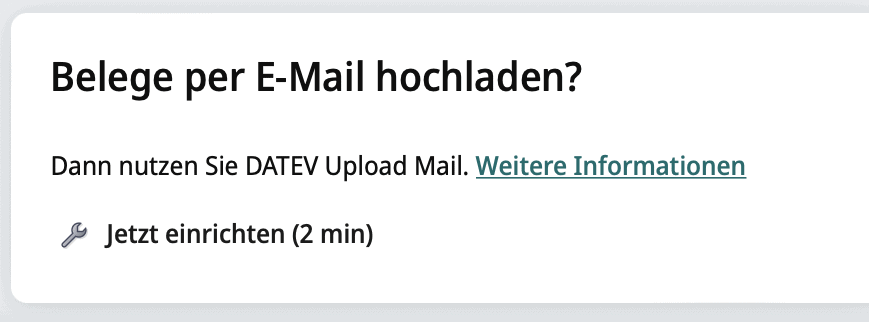
Solltest du diese per Mail verschicken, kannst du diese auch in dein Unternehmen Online verschicken.
Dazu richtest du auf der Übersicht des Unternehmen Onlines den Punkt „Belege per Mail hochladen?“ ein. Klicke dazu auf „Jetzt einrichten“ und hinterlege die Mail-Adresse von der du deine Rechnungen verschickst. Dann wird dir auf diese Mail-Adresse eine Mail zur Bestätigung gesendet. Sobald du das bestätigt hast, wird dir eine Mail-Adresse für den Rechnungsausgang angezeigt. Speichere dir diese ab.
Jetzt kannst du immer, wenn du eine Rechnung per E-Mail an einen Kunden schickst, diese E-Mail in „CC“ an deine persönliche Datev-E-Mailadresse weiterleiten.
Achtung bitte hier: Solltest du die E-Mail-Variante bereits für deine Rechnungseingänge nutzen und eine automatische E-Mail-Weiterleitung eingerichtet haben, dann ist die absendende E-Mailadresse bereits hinterlegt. Solltest du also deine Rechnungsausgänge mit einer anderen E-Mailadresse verschicken, musst du diese auch hinterlegen. Dieses kannst du unter Einstellungen – Upload Mail hinterlegen.
PDF Dateien
Solltest du deine Rechnungen nicht direkt aus dem Programm verschicken können, sondern speicherst dir erst PDF Dateien ab, kannst du diese Datei auch per „Tag and Drop“ in das Unternehmen Online ziehen. Dazu öffne das Unternehmen Online. Auf der Startseite gibt es den Punkt Belege hochladen. Dort wählst du im Vorfeld den Punkt Rechnungsausgang. Dann kannst du die Rechnungsausgänge dort reinziehen. Alternativ kannst du auf „Datei laden“ klicken und dir den entsprechenden Speicherort suchen um die Datei auszuwählen. Dann klicke auf Dateien hochladen.

Rechnungsausgang per Post
Versendest du deine Rechnungen nicht per Mail, sondern per Post, dann druckst du deine Rechnungen wie gewohnt. Zusätzlich speicherst du diese als PDF. Die weitere Bearbeitung erfolgt so, wie oben beschrieben Rechnungsausgang per PDF.
Es ist wie bei den Rechnungseingängen wichtig, dass du erst die Dateien hoch lädst, bevor du die auf deinem Computer löscht oder das Programm schließt. Es können sonst keine Dateien hochgeladen werden.
Das sind die möglichen Varianten deinen Rechnungsausgang in dein Unternehmen Online zu bekommen. Probiere einfach aus, welche Variante für dich am besten funktioniert, oder teste welche Möglichkeiten dein Programm hat. Gerne sind wir dir behilflich, um es für dich so einfach wie möglich zu gestalten.